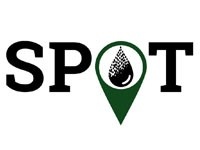Менеджер рекламы — это кабинет Facebook, посвященный рекламным кампаниям. Прежде всего, вы можете рекламировать сообщения в Instagram. Если вы правильно используете этот инструмент, вы можете принести видимую прибыль даже в одном посте.
Где бросить в Instagram? Красота и здоровье (кишки)
Создать рекламную учетную запись
Чтобы начать использование рекламы, вам нужно создать учетную запись для сервиса бизне с-менеджера Facebook:
- Войдите с входом в Facebook.
- Откройте бизне с-менеджер Facebook.
- Создайте кнопку учетной записи «Создать».
- Введите название компании, имя пользователя и электронную почту.
- Нажмите «Отправить».

Подключить учетную запись в Instagram
Следующим шагом является подключение страницы Instagram к менеджеру рекламы в Facebook:
- Выберите раздел «Настройки» в меню.

- Когда страница открыта, нажмите «Подключить учетную запись Instagram».
- Отображается окно для указания данных для импорта учетной записи Instagram.
- Проверьте действие.

Настройка платежа
Чтобы установить метод оплаты, вам необходимо выполнить следующие операции:
- В меню слева выберите раздел «Другие инструменты» и раздел «Запрос».

- На следующей странице нажмите кнопку «Настройки оплаты».

- Нажмите «Добавить способ оплаты» в открытом окне.
- Выберите метод валюты и оплаты (Visa, Mastercard, PayPal Card).

Начните рекламу с помощью рекламы
Теперь вы можете начать рекламную кампанию. Для этого вам нужно выбрать раздел «Менеджер рекламы» в офисе менеджера Facebook Manager.

Арбитраж трафика шифрования [2022] -Research на экспертах
В открытом окне нажмите кнопку «Создать».

Система предоставляет 11 вариантов для цели рекламных кампаний. Здесь вам нужно выбрать «покрытие» или «взаимодействие» (вы можете использовать подсказки PO P-UP). Далее нажмите кнопку «Продолжить».

После этого шага будет создана рекламная кампания, и вы сможете создать настройки рекламной группы. Здесь необходимо выбрать тип бюджета (ежедневно или все периоды), указать сумму и указать дату начала кампании и дату окончания. Вы не можете установить дату окончания.
Вы можете создать фильтр, чтобы выбрать целевую аудиторию немного ниже:
- Аудитория ранее держалась.
- Пользовательская аудитория.
- Подобная аудитория.
Вы можете немедленно выбрать местоположение, возраст, пол и язык. Существует также «подробный таргетинг», который может установить больше фильтров нацеливания.

Даже внизу вы можете указать контактный тип. Например, только подписчики на странице Facebook могут быть выбраны или исключены. Также необходимо выбрать сайт, который поддерживает рекламную кампанию в Instagram.

Следующая настройка — «Оптимизация и отображение»:
- Если предыдущее «взаимодействие» было выбрано в качестве цели, оптимизация для взаимодействия с максимальным количеством людей автоматически установлена здесь.
- Если показана цель «покрытия», вы можете установить дисплей вручную.

Тегинг теперь завершен.
Чтобы сделать это, вам нужно перейти на вкладку «Реклама» и нажать кнопку «Выбрать пост».

В следующем окне вы можете открыть список рекламных сообщений. Здесь выберите соответствующий пост и нажмите кнопку «Продолжить».

После этого начнется публикация. Если нет проблем, вы можете создать рекламную кампанию.
Заключение
Рекламный менеджер — это очень эффективный инструмент для продвижения сообщений в Instagram. Есть много фильтров, и благодаря этому вы можете исключить неиспользованную аудиторию и отображать рекламу только для пользователей, которые, вероятно, будут реальными клиентами. Следовательно, такая кампания дает максимальный результат с минимальным бюджетом. Однако для этого необходимо использовать рекламный менеджер и установить его надлежащим образом.< pran> Вы можете немедленно выбрать местоположение, возраст, пол и язык. Существует также «подробный таргетинг», который может установить больше фильтров нацеливания.